Како да повежете свој Гоогле Хоме са телевизором
Када се одмарате на свом удобном каучу после дугог дана, последња ствар коју желите да урадите је да устанете и пронађете даљински само да бисте појачали звук своје омиљене емисије.
Срећом, Гоогле помоћник –(Google Assistant –) преко Гоогле Хоме(Google Home) уређаја или преко вашег телефона – може вам дати контролу над многим аспектима вашег телевизора чак и ако је даљински управљач ван домашаја. На пример, можете променити ниво јачине звука или покренути Нетфлик(Netflix) само једном фразом.

Све што је потребно је Цхромецаст(Chromecast) или паметни ТВ. Процес подешавања је корак који највише одузима време, а чак и то ће одузети само неколико минута вашег времена.
Како повезати Гоогле Хоме са ТВ-ом помоћу Цхромецаст-а(How To Connect Google Home To TV With Chromecast)
Ако имате Цхромецаст(Chromecast) , ТВ са ХДМИ(HDMI) портом и полупристојну Ви-Фи везу, онда имате све што вам је потребно да повежете Гоогле Ассистант(Google Assistant) са својим Цхромецаст(Chromecast) -ом .

Почните тако што ћете прикључити свој Цхромецаст(Chromecast) . Ваш Цхромецаст(Chromecast) ће се вероватно прикључити на ХДМИ(HDMI) порт и користити микро-УСБ за напајање. Цхромецаст Ултра(Chromecast Ultra) се мало разликује по томе што користи екстерну струјну циглу уместо да се директно прикључује на ТВ.
Када се Цхромецаст(Chromecast) прикључи и подеси, повезивање вашег Гоогле Хоме(Google Home) уређаја са Цхромецаст(Chromecast) -ом је једноставно. Требало би да већ имате инсталирану апликацију Гоогле Хоме(Google Home) након подешавања Цхромецаст(Chromecast) - а, али ако није, одвојите време да је преузмете сада. Апликацију можете пронаћи и у Плаи Сторе(the Play Store) -у и у Апп Сторе(the App Store) -у .
- Уверите(Make) се да су и Гоогле Хоме(Google Home) и Цхромецаст(Chromecast) на истој ВиФи(WiFi) мрежи. Ако нису, биће вам тешко да их повежете.
- Отворите апликацију Гоогле Хоме(Google Home) на свом мобилном уређају. Гоогле(Google) обично не дозвољава подешавање апликације Гоогле Хоме(Google Home) на рачунарима. Иако је могуће, решења углавном нису вредна труда.

- Додирните Додај(Add) , затим Подесите уређај(Set Up Device) , а затим Подесите нове уређаје(Set up new devices) .
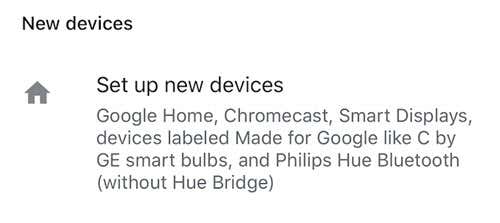
- Појавиће се листа различитих домова. Изаберите дом у који желите да додате уређај или креирајте дом у који желите да додате уређај. Када то учините, тапните на Даље(Next) .

- Гоогле(Google) ће потражити и представити листу свих компатибилних уређаја. Изаберите свој Цхромецаст са ове листе и додирните Следеће(Next) .

- Код ће се појавити на ТВ-у на који је повезан ваш Цхромецаст . (Chromecast)Проверите да ли одговара коду приказаном на вашем мобилном уређају.
- Затим ће вам бити дата опција да пошаљете анонимне податке на свом уређају. Изаберите (Choose)Да(Yes) или Не(No) . _
- Изаберите просторију у којој се налази ваш уређај и кликните на Нект(Next) .

- Изаберите Ви-Фи(Wi-Fi) мрежу на коју желите да се ваш уређај повеже и кликните на Даље.(Next.)
- Затим ћете бити упитани да ли желите да примате е-поруке или не. Изаберите Да(Yes) или Не(No) .
- Након тога, изаберите видео услуге које желите да додате и кликните на Нект(Next) .
- Додирните Настави(Continue) .
Када се сви ови кораци заврше, ваш уређај би сада требало да буде повезан. Можете да кажете Гоогле Хоме-(Google Home) у да „ Репродуцирај (Play) пријатеље(Friends) са Нетфлик(Netflix) -а на Цхромецаст(Chromecast) -у“, а емисија би требало да се појави на екрану без додатних захтева.
Можете да контролишете јачину звука, прескачете епизоде и још много тога. Међутим, не можете искључити телевизор осим ако на њега није повезан Логитецх Хармони Хуб .(Logitech Harmony Hub)
Како повезати Гоогле Хоме са већ подешеним уређајем(How To Connect Google Home To An Already-Set-Up Device)

Горе наведени кораци служе за повезивање потпуно новог уређаја, али можете наићи на ситуацију у којој је уређај већ постављен у вашем дому, на пример, паметни ТВ. Ако има уграђен Цхромецаст(Chromecast) , можда се неће приказати на вашој листи уређаја за додавање у Гоогле Хоме(Google Home) .
Ево како да повежете Гоогле Хоме(Google Home) са тим ТВ-ом:
- Опет, уверите се да су и ваш уређај и Гоогле Хоме(Google Home) на истој мрежи. Ако нисте сигурни, проверите коју мрежну везу користи ваш паметни ТВ у менију подешавања.

- Отворите апликацију Гоогле Хоме.
- Додирните Додај(Add) и изаберите Подеси уређај.(Set up device.)

- Додирните Да ли је нешто већ подешено?(Have something already set up?)

- Појавиће се листа уређаја. Сви повезани уређаји ће бити приказани на врху. Додирните дугме за претрагу у горњем десном углу и унесите назив свог уређаја. Када га пронађете, додирните назив уређаја.

- Од вас ће бити затражено да се пријавите. Ако подешавате паметни ТВ, користите пријаву на налог са тим брендом—Сони, Визио(Vizio) итд.
- Када се пријавите, требало би да добијете упозорење да је [НамеОфДевице] ([NameOfDevice]) сада повезано.(is now linked.)
Када повежете уређаје, имаћете контролу над телевизором преко Гоогле Хоме(Google Home) паметног асистента. Такође ћете моћи да емитујете садржај и слике са свог телефона.
Ако имате паметни ТВ, посебна апликација за ваш модел ће вам такође дати дигитални даљински који може да уради све што физички даљински може. Ово је још једна одлична опција када су га јастуци на каучу потрошили и не можете пронаћи енергију да копате по њима.
Related posts
Сири, Гоогле Ассистант и Цортана – три дигитална помоћника у поређењу
Најбољи паметни утикачи у 2019. који раде са Алека и Гоогле Хоме
Гоогле Хоме вс Амазон Ецхо: који је за вас?
Нест вс Ецобее паметни термостати: који је бољи?
7 најбољих игара за играње са Алека
Најбоље паметне божићне лампице за празнике
Како променити Алека језик на шпански и друге језике
4 најбоље апликације за паметни дом за аутоматизацију паметне куће
Како користити Пхилипс Хуе сијалице за светлосну терапију
Како контролисати паметна светла помоћу Алека
Робороцк С6 Робот Вацуум Ревиев
Најбоља паметна светла када је стил битан
Спавајте паметније – најбољи уређаји за побољшање сна
Амазон Смарт Плуг не реагује: 5 поправки које треба испробати
Комплетан водич за почетнике за стрингифи
5 најбољих паметних утикача на отвореном у 2019
Најповољнија опрема за паметни дом за купце који први пут користе
Битка за чворишта паметних кућа – СмартТхингс против Винка
5 најбољих паметних сензора поплава
Како користити паметне уређаје да заштитите свој дом
